Daptar eusi
Excel salaku program spreadsheet tiasa dianggo salaku alat tracking anu saé. Upami anjeun hoyong ngadamel tracker penjualan di Excel, pituduh ieu bakal ngabantosan anjeun. Tulisan ieu bakal ngabahas unggal léngkah prosés sacara rinci supados anjeun tiasa mendakanana gampang henteu paduli kaahlian anjeun dina parangkat lunak.
Unduh Citakan
Anjeun tiasa ngaunduh buku kerja sareng sadaya lambaran anu dianggo. pikeun demonstrasi ieu tina tautan di handap. Setét data kalebet di jerona, cobian nyalira bari ngalangkungan léngkah-léngkah.
Penlacak Penjualan.xlsx
Lengkah-demi-Lengkah Prosedur Nyieun Tracker Penjualan di Excel
Dina bagian di handap ieu, urang bakal ngaliwatan tahap béda nyieun tracker jualan dinamis jeung laporan na. Tiap léngkah dijelaskeun dina sub-bagianna.
Lengkah 1: Jieun Dataset Produk pikeun Penjualan
Kahiji, hayu urang nyieun daptar produk kalawan ID na harga maranéhanana. Kami nganggap yén produk bakal harga tetep samentawis. Ogé, kami bakal ngagunakeun set data ieu pikeun milarian nilai tina ID, tibatan ngetik deui-deui nalika ngadamel Tracker Penjualan asli di Excel.
Kami nyandak set data di handap pikeun démo.
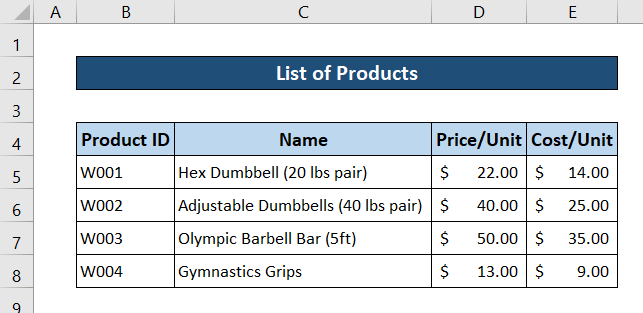
Hayu urang ngaranan lambaranana, sebutkeun "Daptar Produk", pikeun rujukan ka hareup anu hadé.
Lengkah 2: Jieun Tracker Penjualan Dinamis pikeun Daptar Produk
Ayeuna waktosna ngadamel tracker penjualan asli. Urang bakal ngagunakeun VLOOKUPfungsi pikeun milarian nilai tina set data samemehna anu parantos urang jieun. Ieu bakal mastikeun yén urang teu kudu ngasupkeun nilai repetitive unggal waktos urang ngasupkeun baris dina tracker.
Fungsi IFERROR bakal mantuan pikeun ngaleungitkeun sagala kasalahan keur nilai kosong. , nu bakal nyieun tracker jualan urang bit leuwih pikaresepeun. Turutan léngkah-léngkah ieu pikeun pituduh anu lengkep ngeunaan kumaha anjeun tiasa ngadamel tracker penjualan di Excel.
- Kahiji, hayu urang jieun lulugu pikeun kolom dina tracker penjualan.

- Dina hal ieu, urang bakal ngasupkeun input kolom Tanggal, ID Produk, jeung Unit sacara manual. Kusabab ieu tiasa beda-beda gumantung kana dinten sareng palanggan.
- Pikeun detil barang, pilih sél D5 sareng tuliskeun rumus ieu.
=IFERROR(VLOOKUP(C5,'Product Lists'!$B$5:$E$8,2),"-")
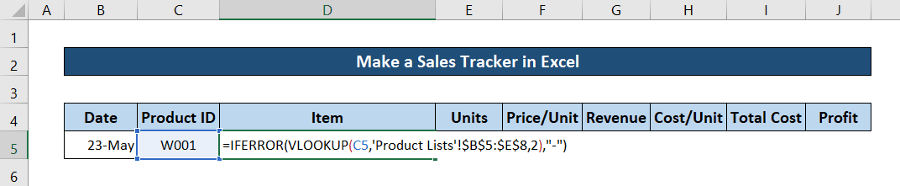
- Terus pencet Enter dina kibor Anjeun. Hasilna, wincikan item bakal otomatis dieusian tina tabel nu geus dijieun dina hambalan saméméhna.
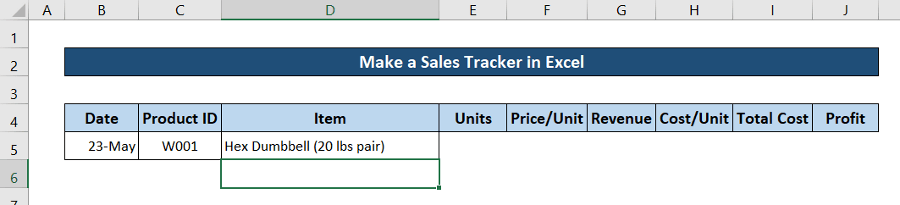
- Ayeuna, klik jeung sered ikon gagang eusian pikeun ngeusian sesa sél ku rumus ieu.
- Salajengna, pilih sél F5 jeung tuliskeun rumus ieu.
=IFERROR(VLOOKUP(C5,'Product Lists'!$B$5:$E$8,3),0)
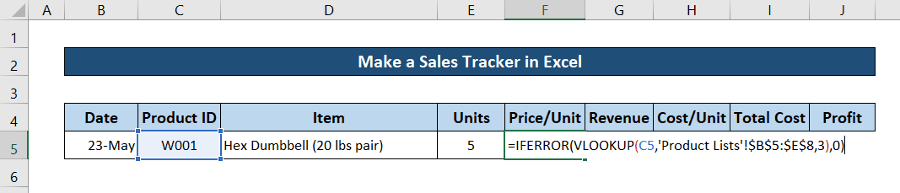
- Ayeuna pencét Enter dina kibor anjeun.
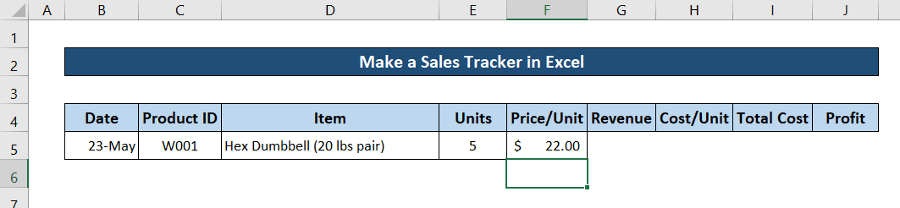
- Sanggeus eta klik jeung sered eusian gagang ikon bar ka tungtung daptar sakuduna anjeun eusian rumus.
- Terus bukasél G5 jeung tuliskeun rumus ieu.
F5*E5
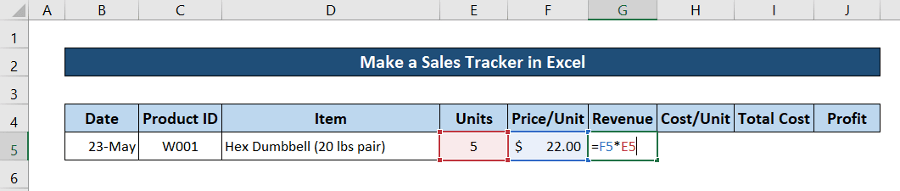
- Ayeuna pencét Enter . Hasilna, anjeun bakal ngitung total panghasilan.
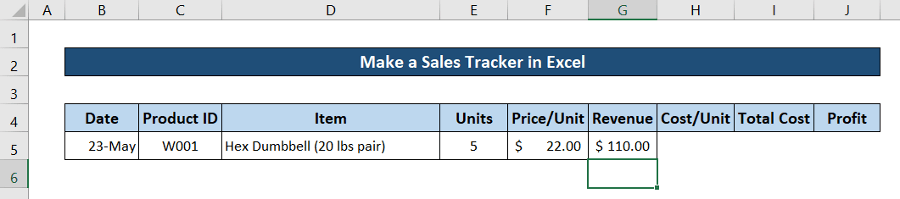
- Teras pilih sél G5 jeung tuliskeun rumus di handap ieu pikeun niléy biaya/unit impor.
=IFERROR(VLOOKUP(C5,'Product Lists'!$B$5:$E$8,4),"0")
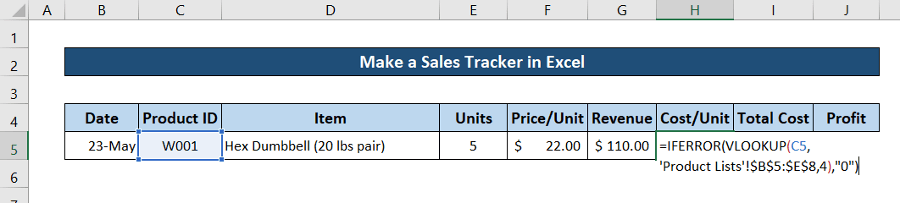
- Sanggeus éta, pencét Asupkeun dina kibor anjeun. Akibatna, nilai biaya/unit bakal diimpor.
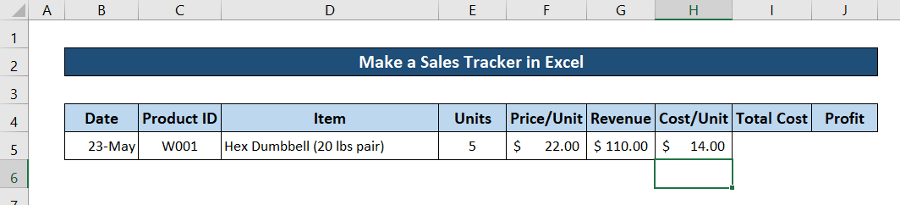
- Ayeuna, klik jeung sered eusian ikon gagang bar ka tungtung daptar sakuduna eusian sesa kolom ku rumus.
- Salajengna, buka sél I5 jeung tuliskeun rumus di handap ieu pikeun total nilai biaya.
=H5*E5
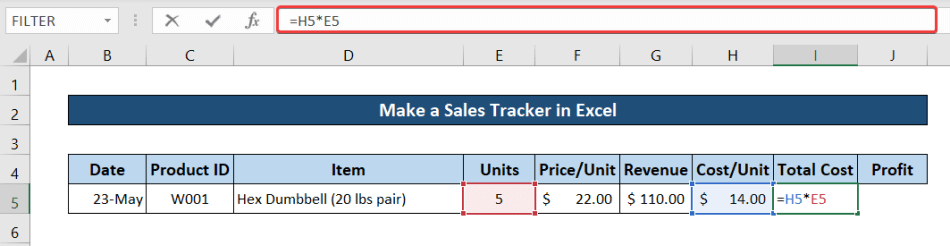
- Teras pencét Enter . Jeung anjeun bakal boga total biaya dina sél.
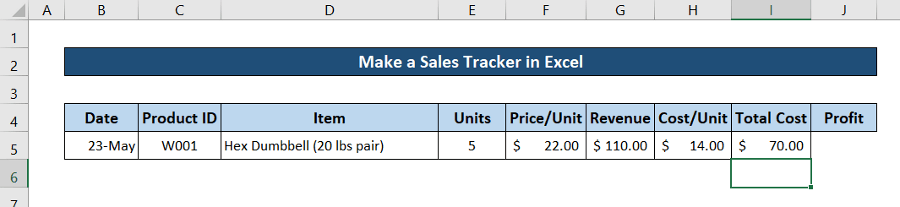
- Ahirna, pikeun niléy kauntungan, pilih sél J5 jeung tulis handap rumus ieu.
=G5-I5
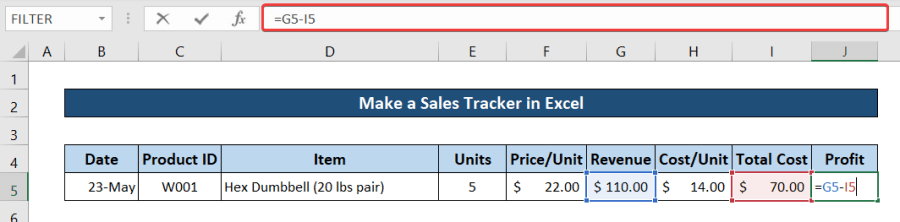
- Ayeuna pencét Lebetkeun . Teras klik sareng sered ikon gagang eusian sapertos sél-sél anu sanésna dianggo rumus.
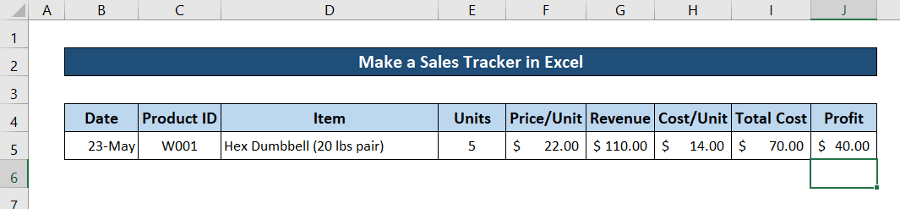
- Ahirna, eusian barisan anu sanés. kalayan tanggal jual, produk dijual, sareng unit. Daptar tracker penjualan ahir bakal katingali sapertos kieu.
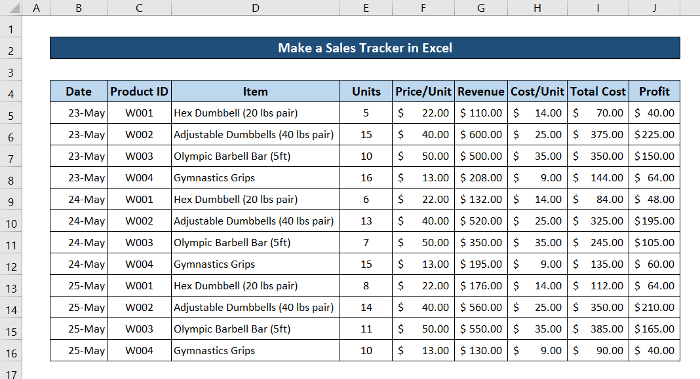
🔍 Rumus Rumus
👉 VLOOKUP(C5,'Daptar Produk'!$B$5:$E$8,4) neangan nilai dinasél C5 dina susunan B5:E8 dina spreadsheet anu disebut Daptar Produk . Ngabalikeun nilai kolom ka-4 ti baris array, dimana nilai C5 cocog.
👉 IFERROR(VLOOKUP(C5,'Daptar Produk'!$ B$5:$E$8,4),"0″) ngabalikeun 0 upami fungsi samemehna mulangkeun kasalahan.
Lengkah 3: Jieun Tabel Pangsi pikeun Tracker
Dina urang data tracker penjualan, aya seueur parameter anu anjeun tiasa ngabandingkeun produk. Sapertos tanggal, ID produk, nami barang sareng kauntungan, biaya, pendapatan, jsb. Pikeun babandingan sapertos kieu, tabel Pivot mangrupikeun alat anu saé anu disayogikeun ku Microsoft Excel. Dina léngkah ieu, urang bakal difokuskeun kumaha ngadamel tabel pangsi sareng kolom anu dipikahoyong pikeun laporan khusus dina set data ieu. Unggal rék nyieun tabel pangsi nu béda, tuturkeun léngkah-léngkah ieu.
- Kahiji, pilih sakabeh set data.
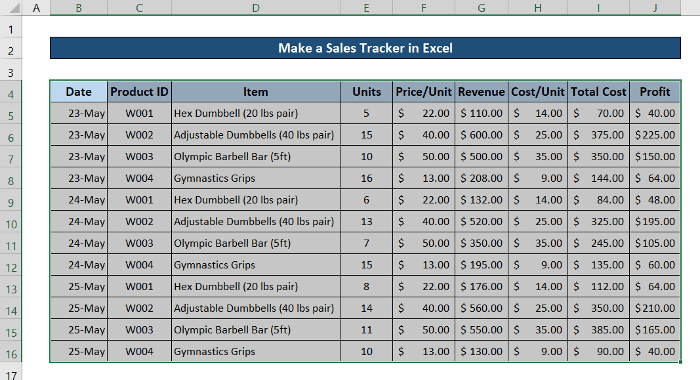
- Teras angkat ka tab Selapkeun dina pita anjeun. Salajengna, pilih PivotTable tina grup Tabel .
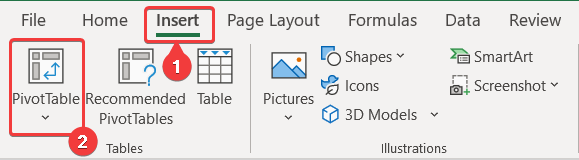
- Ku kituna, kotak disebut PivotTable tina méja atawa rentang bakal muncul. Dina instan ieu, pilih pilihan pikeun Lembar Kerja Anyar sakumaha ditémbongkeun dina gambar jeung klik dina OK .
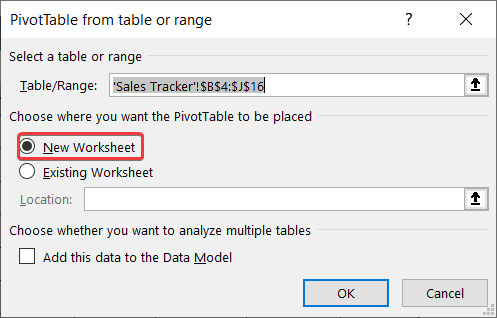
- Ku kituna, urang bakal boga spreadsheet anyar pikeun tabel pangsi. Di sisi katuhu spreadsheet, anjeun bakal mendakan Widang PivotTable . Dina Pilih widang pikeun nambahkeunpikeun ngalaporkeun pilihan pilih parameter, anjeun hoyong ngadasarkeun laporan anjeun. Dina hal ieu, urang milih Tanggal , ID Produk, jeung Kauntungan pikeun tabel pangsi.
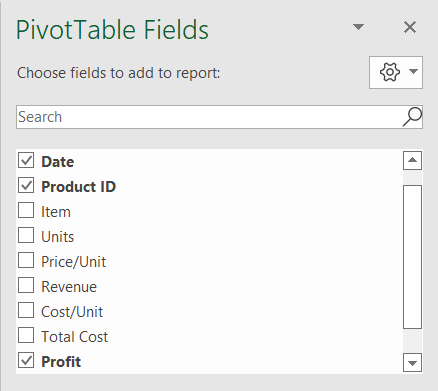
Ahirna, anjeun bakal gaduh tabel pangsi sareng parameter tina tracker penjualan anu dilakukeun dina léngkah 2.
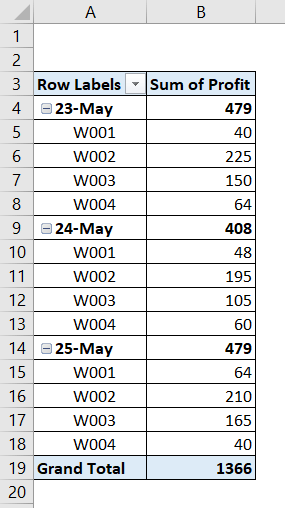
Lengkah 4: Jieun Laporan Dinamis dina Tracker Penjualan
Pikeun nyieun laporan dinamis, Anjeun kudu boga tabel pangsi husus kalawan parameter husus, gumantung kana kumaha rék ngagambarkeun aranjeunna. Dina laporan penjualan ieu, urang badé ngadamel laporan ngeunaan total kauntungan produk unggal dinten, total kauntungan unggal dinten, sareng total kauntungan unggal produk.
Jieun Plot Bar pikeun Total Kauntungan tina Tracker Penjualan
Kahiji, urang bakal nyieun plot bar jeung plot garis pikeun visualizing total kauntungan earned unggal produk poean.
- Kahiji sakabeh. , jieun tabel pangsi kalayan tanggal, ID produk, sareng total kauntungan sapertos anu dipidangkeun dina léngkah 3. Teras pilih tabel pangsi.
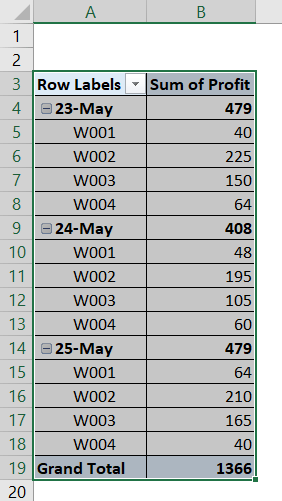
- Sanggeus éta, buka tab Selapkeun terus pilih Tokoh Disarankeun dina grup Tokoh .

- Hasilna, kotak Selapkeun Bagan bakal muka. Buka tab Sadaya Bagan , upami anjeun gaduh langkung ti hiji tab. Teras ti kénca, pilih Kolom teras pilih jinis bagan bar anu anjeun pikahoyong. Tungtungna, klik dina OK .
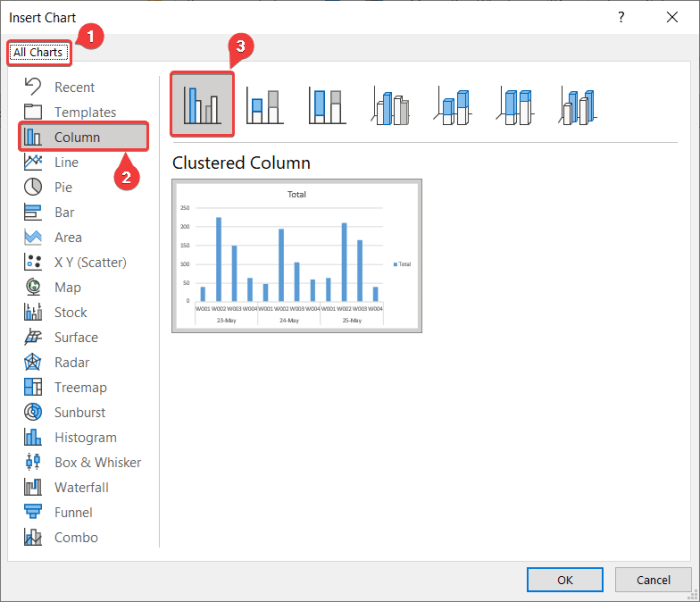
- Kusabab kitu, bagan kolom bakal muncul.
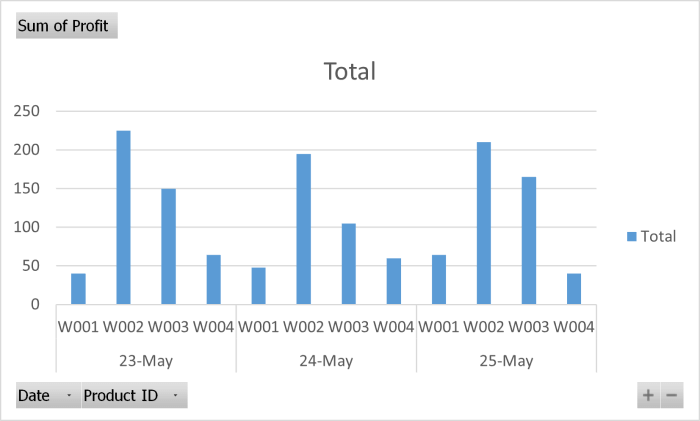
- Sanggeus miceun legenda jeung ngarobah gaya bagan, bakal kasampak kawas kieu.
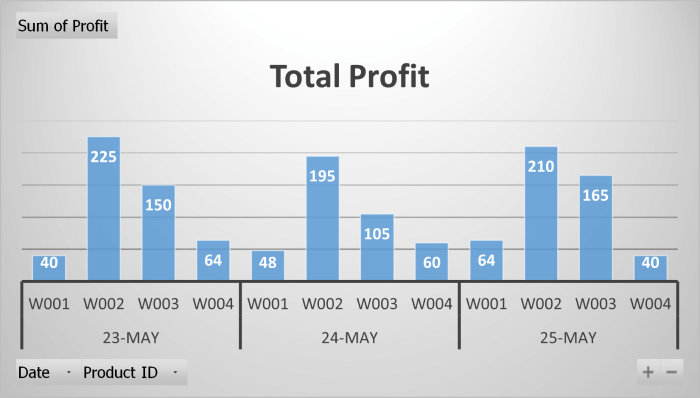
Jieun Bagan Garis pikeun Total Kauntungan tina Tracker Penjualan
Pikeun nambahkeun grafik garis tina tabel pangsi tuturkeun léngkah ieu.
- Mimitina, pilih tabel pangsi.
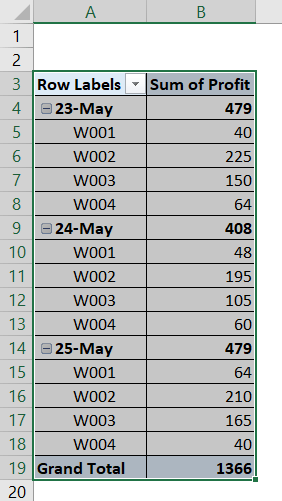
- Ayeuna buka tab Selapkeun terus pilih Disarankeun Bagan tina grup Bagan .

- Teras dina kotak Selapkeun Bagan , buka tab Sadaya Bagan upami anjeun gaduh leuwih ti hiji tab. Ayeuna pilih Garis ti kénca kotak sareng di katuhu, pilih jinis bagan garis anu anjeun pikahoyong. Pamustunganana, klik OK .
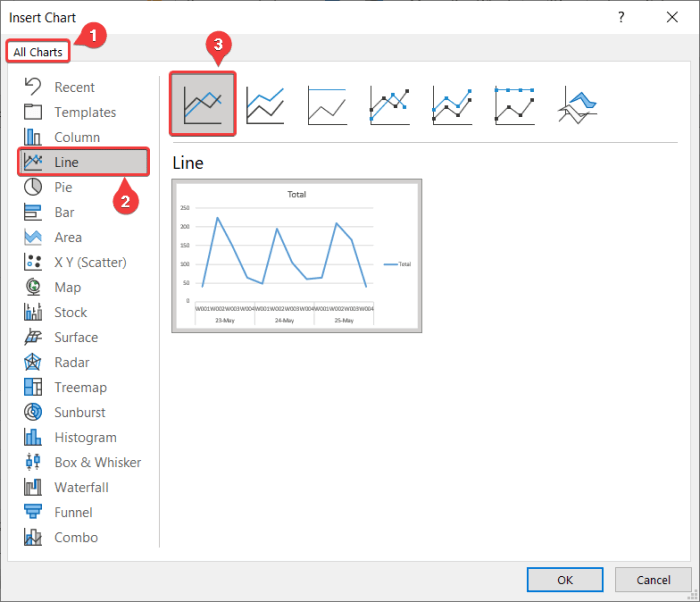
- Alhasil, bagan garis bakal muncul dina spreadsheet.
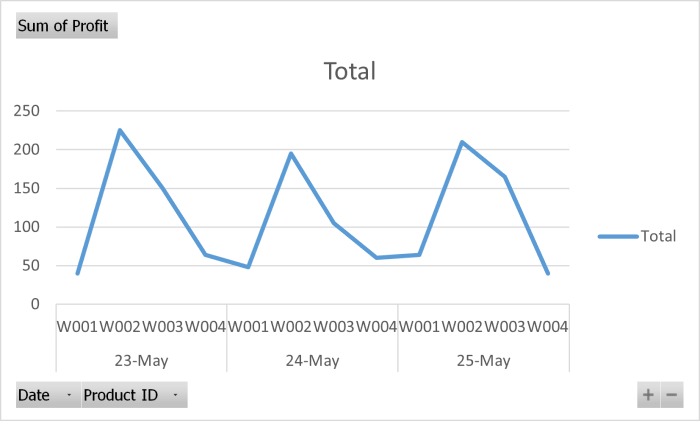
- Sanggeus sababaraha modifikasi, bagan bakal siga kieu.
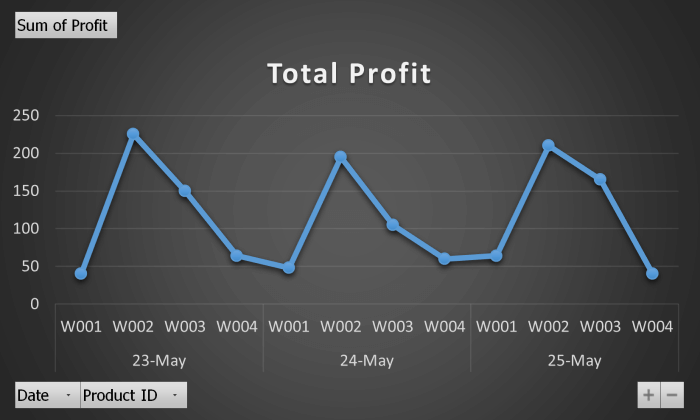
Jieun Plot Bar pikeun Ngabayangkeun Total Kauntungan ku Poé
Misalna urang hoyong grafik kauntungan pikeun poé-poé, henteu paduli produk anu dijual unggal poé. Pikeun ngaplot grafik sapertos dina plot bar, tuturkeun léngkah-léngkah ieu.
- Kahiji, anjeun kedah ngadamel tabel pangsi sapertos anu dijelaskeun dina léngkah 3, tapi waktos ieu ngan ukur tanggal sareng kauntungan anu dicentang dina kolom. . Sanggeus éta, pilih sakabéh méja.
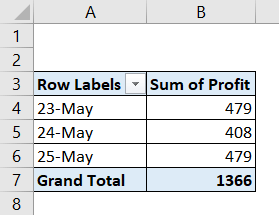
- Terus bukatab Selapkeun jeung dina grup Charts , pilih Charts Recommended .

- Ayeuna dina Selapkeun Bagan kotak anu muncul, pilih tab Sadaya Bagan upami anjeun gaduh langkung ti hiji. Teras ti sisi kénca, pilih Kolom . Teras, di sisi katuhu jandela, pilih jinis bagan kolom anu anjeun pikahoyong. Sanggeus éta, klik OK .
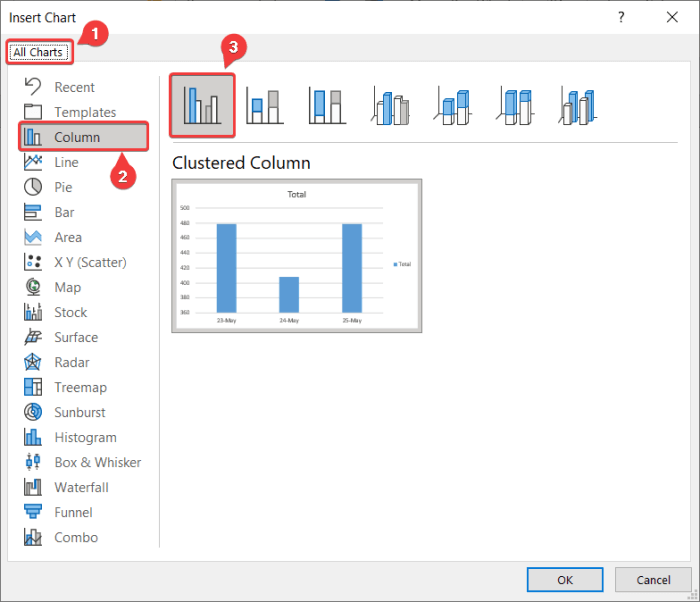
- Ku kituna, bagan bakal muncul dina spreadsheet.
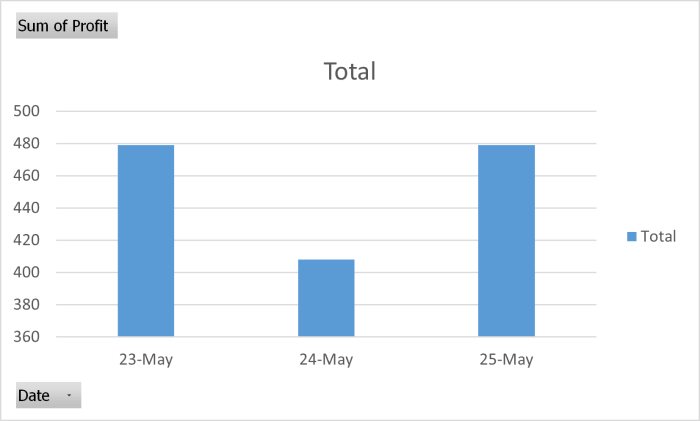
- Sanggeus sababaraha modifikasi sangkan leuwih rapih, urang milih tampilan bagan ieu.
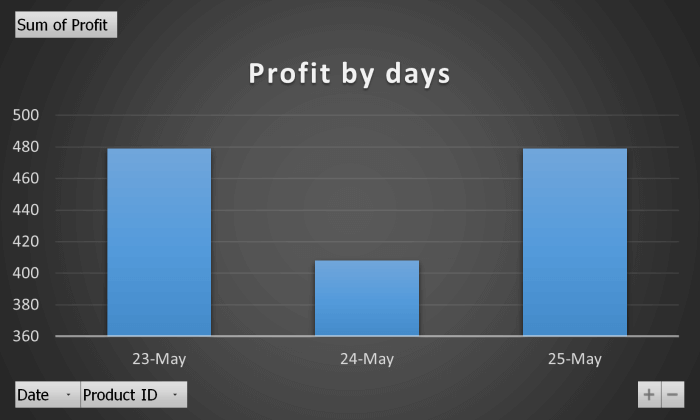
Jieun Bagan pai pikeun ngabayangkeun Keuntungan ku Produk
Kami peryogi bagan pai pikeun ngabayangkeun distribusi kauntungan. Dina hal ieu, urang ngagunakeun bagan pai pikeun plot distribusi kauntungan total dumasar kana produk béda. Turutan léngkah-léngkah ieu kanggo ningali kumaha.
- Kahiji, urang peryogi tabel pangsi kalayan produk sareng kauntungan salaku kolom na. Turutan lengkah 3 pikeun nyieun tabel pangsi, tapi waktos ieu pariksa produk jeung kauntungan dina widang final pikeun dipariksa. Sanggeus éta, pilih tabel pangsi.
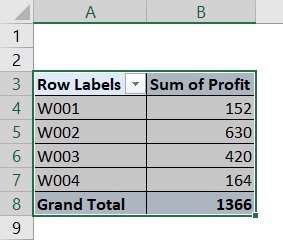
- Teras, buka tab Selapkeun dina pita anjeun sarta pilih Disarankeun Bagan Ti grup Bagan .

- Sakedapan, hiji Selapkeun Bagan kotak bakal dibuka. Teras pilih tab Sadaya Bagan ti dinya. Ayeuna, di kénca, pilih Pie . Di katuhu, pilih jinis bagan pai anu anjeun pikahoyong. Saatos réngsé, klik OK .
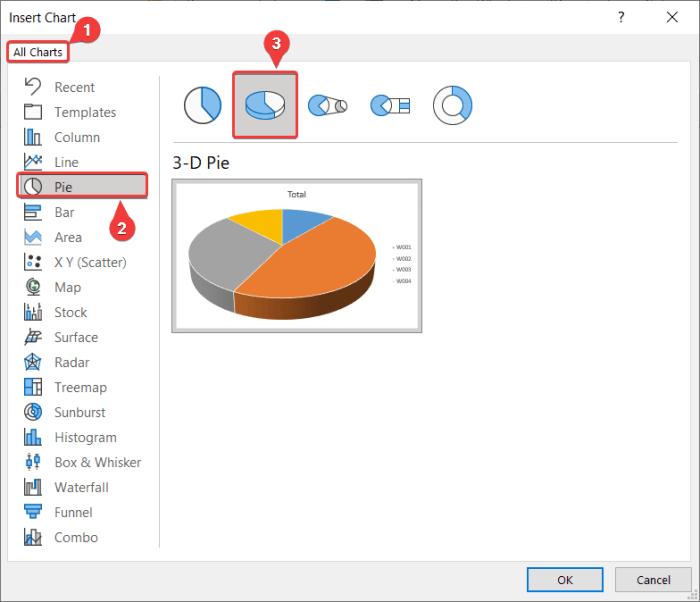
- Salaku hasil tina léngkah-léngkah saacanna, bagan pai bakal muncul.
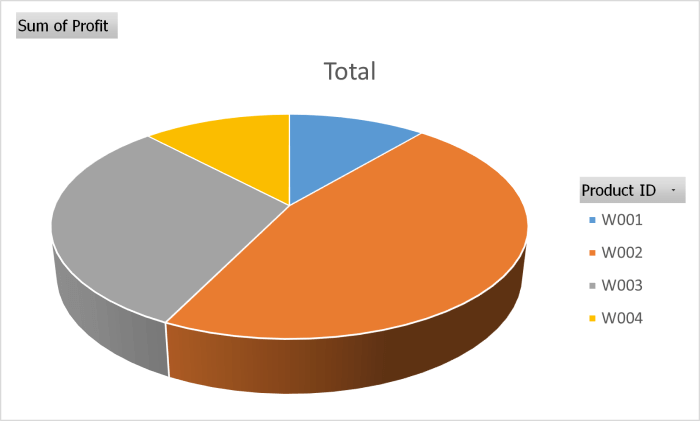
- Sanggeus sababaraha modifikasi, bagan bakal siga kieu.
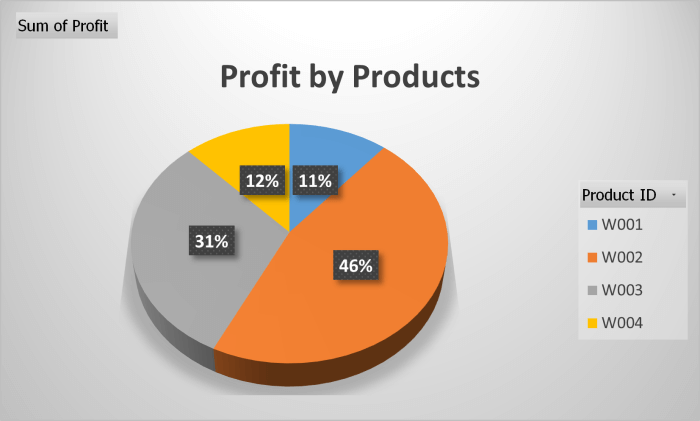
Sakali anjeun parantos ngalaksanakeun sadaya grafik anu anjeun peryogikeun tina tracker penjualan, pindahkeun kana spreadsheet anu béda sareng susun deui. Éta kedah ngajantenkeun aranjeunna langkung rapih sareng pikaresepeun pikeun ditingali. Émut yén grafik ieu dinamis, éta bakal otomatis ngapdet nalika anjeun ngapdet niléy ka tracker penjualan anjeun dina buku kerja Excel anu sami.
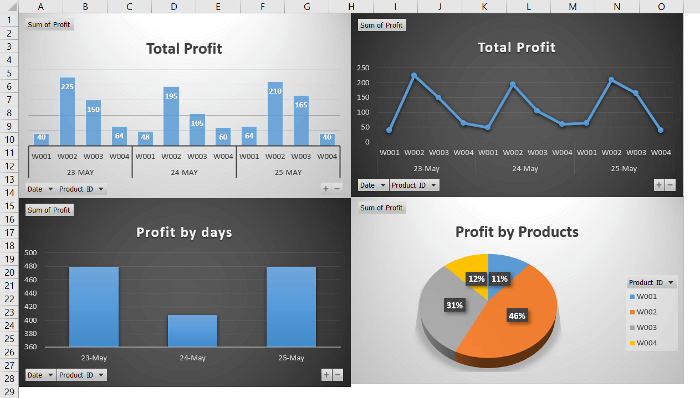
Baca Selengkapnya: Kumaha Ngalacak Klién dina Excel (Unduh Citakan Gratis)
Kacindekan
Ieu léngkah-léngkah anu anjeun tiasa laksanakeun pikeun ngadamel tracker penjualan sareng laporan dinamis ngeunaan éta dina Excel. Miharep anjeun mendakan pituduh ieu mangpaat sareng informatif. Upami anjeun gaduh patarosan atanapi saran wartosan kami di handap. Kanggo langkung seueur pituduh sapertos kieu, buka Exceldemy.com .

